
D'Fähegkeet an Excel fir eenzel Blieder an engem Buch ze erstellen erlaabt tatsächlech verschidde Dokumenter an enger Datei ze bilden an, wann néideg, se mat Linken oder Formelen verbannen. Natierlech erhéicht dëst d'Funktionalitéit vum Programm wesentlech an erlaabt Iech den Horizont vun den Aufgaben auszebauen. Awer heiansdo geschitt et datt e puer Blieder, déi Dir erstallt hutt, verschwannen oder all hir Etiketten an der Statusbar komplett verschwannen. Loosst eis erausfannen wéi Dir se zréckbrénge kënnt.
Blat Erhuelung
D'Navigatioun tëscht de Blieder vum Buch erlaabt Iech Ofkiirzungen ze maachen, déi am lénksen Deel vun der Fënster iwwer der Statusbar sinn. D'Fro vun hirer Restauratioun am Fall vu Verloscht, wäerte mir berücksichtegen.

Ier Dir de Genesung Algorithmus studéiere wëllt, loosst eis erausfannen firwat se iwwerhaapt verschwanne kënnen. Et ginn véier Haaptgrënn firwat et ka geschéien:
- D'Ofkiirzungslëscht deaktivéieren;
- Objete goufen hannert enger horizontaler Schrëftrulle verstoppt;
- Separate Labels goufen an engem verstoppten oder super-verstoppte Staat gesat;
- Ewechhuele.
Natierlech, bewierkt all eenzel vun dësen Ursaachen e Problem deen säin eegene Léisungsalgorithmus huet.
Method 1: aktivéiert d'Ofkiirzungslinn
Wann et guer keng Etiketten op der Statusbar op hirer Plaz sinn, och de Label vum aktiven Element, heescht dat datt hir Affichage einfach vun engem an den Astellungen ausgeschalt gouf. Dëst kann nëmme fir dat aktuellt Buch gemaach ginn. Dat ass, wann Dir eng aner Excel-Datei mam selwechte Programm opmaacht, an d'Default-Astellunge ginn net an deem geännert, gëtt d'Ofkiirzungslinn an der ugewisen. Loosst eis erausfannen wéi Dir d'Visibilitéit erëm kënnt ausschalten wann de Panel an den Astellunge ausgeschalt ass.

- Gitt op den Tab Datei.
- Als nächst gi mir an d'Sektioun "Optiounen".
- An der oppener Excel Optioun Fënster, gitt op d'Tab "Fortgeschratt".
- Am richtegen Deel vun der Fënster déi opmaacht, gi verschidden Excel-Astellunge fonnt. Mir mussen d'Astellungsblock fannen "Show Optiounen fir dat nächst Buch"An. Et gëtt e Parameter an dësem Block Show Label LabelsAn. Wann et kee Checkmark vis-à-vis ass, da sollt Dir et installéieren. Nächst klickt op de Knäppchen "OK" um Enn vun der Fënster.
- Wéi Dir kënnt gesinn, nodeems Dir déi uewe genannten Aktioun gemaach hutt, erschéngt d'Ofkiirzungslinn erëm an der aktueller Excel Workbook.





Method 2: réckelt d'Scrollbar
Heiansdo ginn et Zäite wou e Benotzer zoufälleg eng horizontale Schrëftrulle iwwer d 'Ofkiirzungslinn dréckt. Also huet hien se tatsächlech verstoppt, duerno, wéi dëse Fakt opgedeckt ass, féiwer eng Sich no de Grond fir de Mangel un Etiketten.

- Dëse Problem ze léisen ass ganz einfach. Setzt de Cursor op der lénkser Säit vun der horizontaler Schrullbar. Et sollt op e bidirektional Pfeil konvertéieren. Halt de lénksen Maus Knäppchen a dréckt de Cursor no riets bis all Objeten am Panel ugewise ginn. Et ass och wichteg hei net ze iwwerdreiwen an d'Scrollbar net ze kleng maachen, well et ass och néideg fir d'Dokument ze navigéieren. Dofir sollt Dir ophalen d'Sträifen ze dréinen soubal de ganze Panel op ass.
- Wéi Dir kënnt gesinn, gëtt de Panel erëm um Bildschierm.


Methode 3: aktivéiert den Affichage vu verstoppte Etiketten
Dir kënnt och individuell Blieder verstoppen. An dësem Fall gëtt de Panel selwer an aner Ofkiirzungen ugewisen. Den Ënnerscheed tëscht verstoppten a geläschten Objekter ass datt se ëmmer gewise kënne ginn wann Dir wëllt. Ausserdeem, wann op engem Blat et Wäerter ginn, déi duerch Formelen openee gezunn sinn, déi op engem aneren sinn, dann wann den Objekt geläscht gëtt, fänken dës Formelen e Feeler un. Wann d'Element einfach verstoppt ass, da féiere keng Ännerunge beim Funktionéiere vun de Formelen, just Ofkiirzungen fir den Iwwergank wäerten abwesend sinn. An einfache Wierder bleift den Objet tatsächlech an der selwechter Form wéi et war, awer d'Navigatiounsinstrumenter fir dohinner ze verschwannen.
D'Prozedur vum verstoppen ass relativ einfach. Dir musst richteg klickt op déi entspriechend Ofkiirzung a wielt d'Element am Menü deen erschéngt Verstoppen.

Wéi Dir kënnt gesinn, no dëser Aktioun gëtt dat gewielten Element verstoppt.

Elo loosst eis kucken wéi Dir verstoppte Ofkiirzungen weist. Dëst ass net vill méi schwéier wéi se ze verstoppen an ass och intuitiv.
- Riets-klickt op all Ofkiirzung. De Kontextmenu geet op. Wann et verstoppte Elementer am aktuelle Buch sinn, gëtt den Element an dësem Menu aktiv "Show ..."An. Mir klickt op et mat der lénker Maus Knäppchen.
- No engem Klick geet eng kleng Fënster op, an där eng Lëscht mat verstoppte Blieder an dësem Buch steet. Wielt den Objet dat mir erëm um Paneel affichéiere wëllen. Duerno klickt op de Knäppchen "OK" um Enn vun der Fënster.
- Wéi Dir kënnt gesinn, gouf d'Ofkiirzung vum ausgewielten Objet erëm um Panel gewisen.



Lektioun: Wéi kann een e Blat an Excel verstoppen
Method 4: Superhidden Blieder ugewisen
Zousätzlech zu verstoppte Blieder ginn et och super-verstoppt. Si ënnerscheede sech vun der éischter an datt Dir se net an der normaler Lëscht fannt fir e verstoppt Element um Bildschierm ze weisen. Och wann Dir sécher sidd datt dësen Objekt definitiv existéiert huet an keen et geläscht huet.
Elementer kënnen op dës Manéier verschwannen nëmmen wann iergendeen se bewosst duerch de VBA Macro Editor verstoppt huet. Awer se ze fannen an den Ecran op dem Panel ze restauréieren wäert net schwéier sinn wann de Benotzer den Algorithmus vun Aktiounen kennt, wat mir hei drënner diskutéieren.
An eisem Fall, wéi mer gesinn, feelt d'Paneel Etiketten vun der véierter a fënnefter Plack.

Gitt an d'Fenster fir verstoppte Elementer um Bildschierm ze weisen, an der Aart a Weis wéi mir an der viregter Method geschwat hunn, gesi mer datt nëmmen den Numm vum véierte Blat et ugewise gëtt. Dofir ass et relativ offensichtlech ze huelen datt wann de fënneften Blat net geläscht gëtt, et mat VBA Editor Tools verstoppt gëtt.

- Als éischt musst Dir de Macro Modus aktivéieren an den Tab aktivéieren "Entwéckler"déi am Standard ausgeschalt sinn. Och wann an dësem Buch e puer Elementer de Status vum Super-verstoppt ginn, ass et méiglech datt déi ugewisen Prozeduren am Programm scho duerchgefouert goufen. Awer nach eng Kéier ass et keng Garantie datt nodeems hien d'Elementer verstoppt huet, de Benotzer deen dëst nach eng Kéier gemaach huet net déi néideg Tools auszeschalten fir den Affichage vu super verstoppte Blieder z'erméiglechen. Zousätzlech ass et duerchaus méiglech datt d'Inklusioun vu Ofkiirzungen guer net op de Computer gemaach gëtt op deem se verstoppt waren.
Gitt op den Tab DateiAn. Als nächstes klickt op den Artikel "Optiounen" am vertikalen Menu op der lénker Säit vun der Fënster.
- An der Excel Optioun Fenster déi opmaacht, klickt op den Artikel Band SetupAn. A Spär Schlëssel Tabs, déi op der rietser Säit vun der Fënster steet, déi opmécht, préift d'Këscht, wann et net ass, nieft dem Parameter "Entwéckler"An. Duerno gi mer an d'Sektioun "Sécherheetsmanagement Center"benotzt de vertikale Menu op der lénker Säit vun der Fënster.
- An der Fënster déi opmaacht, klickt op de Knäppchen "Astellunge fir de Trust Center ...".
- Fënster fänkt un "Sécherheetsmanagement Center"An. Gitt an d'Sektioun Macro Optiounen duerch de vertikale Menu. An der Toolbox Macro Optiounen set de Schalter op d'Positioun Befaasst all MacrosAn. A Spär "Macro Optiounen fir den Entwéckler" préift d'Këscht nieft "Vertraut Zougang zum VBA Projet Objektmodell"An. Nodeems d'Aarbecht mat Macroen aktivéiert ass, klickt op de Knäppchen "OK" um Enn vun der Fënster.
- Zréck op den Excel Astellungen, fir datt all Astellunge Ännerunge a Kraaft trieden, klickt och op de Knäppchen "OK"An. Duerno ginn d'Entwéckler Tab a Macros aktivéiert.
- Elo, fir de Macro Editor opzemaachen, réckelt op den Tab "Entwéckler"datt mir just aktivéiert hunn. Duerno op der Band an der Toolbox "Code" klickt op déi grouss Ikon "Visual Basic".

Dir kënnt och de Macro Editor starten andeems Dir eng Tastatur Ofkiirzung aginn Alt + F11.
- Duerno geet d'Macro-Editor-Fenster op, am lénksen Deel vun deem et Gebidder sinn "Projet" an "Properties".

Awer et ass ganz méiglech datt dës Gebidder net an der Fënster erschéngen déi opgaang ass.
- Ze erméiglechen Gebitt Display "Projet" klickt op de horizontalen Menü "View"An. An der Lëscht déi opmaacht, wielt d'Positioun "Project Explorer"An. Oder Dir kënnt d'H hotkey Kombinatioun drécken Ctrl + R.
- Fir e Gebitt ze weisen "Properties" klickt nach eng Kéier op de Menü "View"awer dës Kéier wielt d'Positioun op der Lëscht "Properties Properties"An. Oder als Alternativ kënnt Dir einfach op e Funktiounstast drécken F4.
- Wann ee Gebitt en aneren iwwerlappt, wéi am Bild hei ënnen gewisen, da musst Dir de Cursor op der Grenz vun de Beräicher positionéieren. An dësem Fall sollt et an en bidirektional Pfeil ëmgewandelt ginn. Halt dann de lénksen Maus Knäppchen an dréckt d'Grenz sou datt béid Gebidder voll am Macro Editor ugewise ginn.
- Duerno an der Regioun "Projet" wielt den Numm vum super-verstoppt Element dat mir entweder net um Paneel oder an der Lëscht mat verstoppte Etiketten fannen. An dësem Fall ass et "Blat 5"An. Ausserdeem am Feld "Properties" D'Astellunge fir dësen Objet ginn ugewisen. Mir wäerte speziell un dësem Artikel interesséiert sinn "Visibel" ("Visibilitéit") De Moment gëtt e Parameter vis-à-vis gesat. "2 - xlSheetVeryHidden"An. Iwwersetzt op Russesch "Ganz verstoppt" heescht "ganz verstoppt", oder wéi mir et virdru gesot hunn, "super-verstoppt." Fir dësen Parameter z'änneren an d'Visibilitéit zréck op d'Ofkiirzung zréckzekréien, klickt op den Dräieck uewe riets.
- Duerno ännert eng Lëscht mat dräi Optioune fir den Zoustand vun de Blieder:
- "-1 - xlSheetVisible" (siichtbar);
- "0 - xlSheetHidden" (verstoppt);
- "2 - xlSheetVeryHidden" (super verstoppt).
Fir datt d'Ofkiirzung erëm um Paneel optriede kann, wielt d'Positioun "-1 - xlSheetVisible".
- Awer, wéi mir eis drun erënneren, ass et nach ëmmer verstoppt "Blat 4"An. Natierlech ass et net super verstoppt an dofir kann säin Affichage mat agestallt ginn Method 3An. Et wäert och méi einfach a méi praktesch sinn. Awer, wa mir e Gespréich iwwer d'Méiglechkeet ugefaange hunn, de Display vun Ofkiirzungen duerch de Makro-Editor z'aktivéieren, da loosst eis kucken wéi et ka benotzt ginn fir gewéinlech verstoppte Elementer ze restauréieren.
A Spär "Projet" wielt den Numm "Blat 4"An. Wéi Dir kënnt gesinn, an der Regioun "Properties" Géigendeel Punkt "Visibel" set Parameter "0 - xlSheetHidden"dat passt mat engem reguläre verstoppt Element. Mir klickt op den Dräieck lénks vun dësem Parameter fir et z'änneren.
- An der Lëscht vun de Parameteren, déi opmaachen, wielt "-1 - xlSheetVisible".
- Nodeems mir den Affichage vun all verstoppten Objeten am Panel konfiguréiert hunn, kënnt Dir de Makroeditor zoumaachen. Fir dëst ze maachen, klickt op de Standard Zoumaache Knäppchen an der Form vun engem Kräiz an der ieweschter rechter Eck vun der Fënster.
- Wéi Dir kënnt gesinn, ginn elo all d'Ofkiirzungen am Excel-Panel ugewisen.















Lektioun: Wéi Macros an Excel z'aktivéieren oder auszeschalten
Method 5: geläschte Blieder erëmkréien
Awer, et geschitt dacks datt d'Etiketten aus dem Panel verschwonnen sinn einfach well se geläscht goufen. Dëst ass déi schwéierst Optioun. Wann a fréiere Fäll, mam richtegen Algorithmus vun Aktiounen, d'Wahrscheinlechkeet fir den Affichage vun Etiketten ze restauréieren ass 100%, dann wann se ewechgeholl ginn, ka kee sou eng Garantie vun engem positiven Resultat ginn.
Eng Ofkiirzung erofhuelen ass ganz einfach an intuitiv. Klickt just op et mat der rietser Maus Knäppchen a wielt d'Optioun am Menu dat erschéngt Läschen.

Duerno erschéngt eng Warnung iwwer d'Ewechhuele a Form vun enger Dialogbox. Fir d'Prozedur ofzeschléissen, klickt einfach op de Knäppchen Läschen.

E geläschten Objekt zréckzéien ass vill méi schwéier.
- Wann Dir eng Ofkiirzung ausgewielt hutt, awer realiséiert datt Dir et vergeblech gemaach hutt ier Dir d'Datei späichert, musst Dir se just zoumaachen andeems Dir op de Standard Dokument Zoumaache Knäppchen an der ieweschter rechter Ecke vun der Fenster klickt a Form vun engem wäisse Kräiz an engem roude Quadrat.
- An der Dialogbox, déi duerno opmaacht, klickt op de Knäppchen "Spuert net".
- Nodeems Dir dës Datei nach eemol opmaacht, wäert de geläschten Objet op der Plaz sinn.



Awer sollt Dir oppassen op d'Tatsaach datt wann Dir de Blat op dës Manéier restauréiert, verléiert Dir all d'Daten, déi an d'Dokument aginn sinn, ugefaang vu sengem leschte Spuer. Dat ass tatsächlech de Benotzer muss wielen tëscht wat méi wichteg ass fir hien: de geläschten Objet oder d'Donnéeën déi hie geschafft huet no der leschter Spuer unzeginn.
Awer, wéi schonn uewe genannt, dës Erhuelungsoptioun ass nëmme gëeegent wann de Benotzer et net fäerdeg bruecht d'Donnéeën no der Läschen ze späicheren. Wat maachen, wann de Benotzer dat Dokument gespäichert huet oder et souguer mam Spueren hannerlooss huet?
Wann Dir nom Ofkiirzung geläscht hutt, hutt Dir d'Buch scho gespäichert, awer Dir hutt keng Zäit fir et zou ze maachen, dat ass, ass et Sënn fir d'Versioune vun der Datei ze verdéiwen.
- Fir op d'Versiounsgeschalt ze wiesselen, réckelt op den Tab Datei.
- Duerno gitt op d'Sektioun "Detailer"dat gëtt am vertikalen Menu erschéngt. Am zentrale Deel vun der Fënster déi opgemaach gëtt, gëtt e Block "Versiounen"An. Et enthält eng Lëscht vun alle Versioune vun dëser Datei gespäichert mat Excel Autosave Tool. Dëst Tool ass Standard aktivéiert a spuert en Dokument all 10 Minutten wann Dir et net selwer maacht. Awer, wann Dir manuell Upassunge vun den Excel-Astellunge gemaach hutt, d'Autosave deaktivéieren, da kënnt Dir net geläscht Saache restauréieren. Et sollt och gesot ginn datt nodeems d'Datei zougemaach ass, dës Lëscht gëtt geläscht. Dofir ass et wichteg de Verloscht vum Objet ze bemerken an d'Bedierfnes fir seng Restauratioun ze bestëmmen och ier Dir d'Buch zoumaacht.
Also, an der Lëscht vun den automatesch gespaarte Versioune siche mir no der aktueller spuerer Optioun, déi virdru geläscht war. Klickt op dëst Element an der spezifizéierter Lëscht.
- Duerno gëtt eng autosavéiert Versioun vum Buch Opens in a new window. Wéi Dir kënnt gesinn, do ass e virdrun geläscht Objet an et. Fir d'Datei Erhuelung fäerdeg ze maachen, musst Dir op de Knäppchen klickt Restauréieren uewen an der Fënster.
- Duerno gëtt eng Dialogbox opgaang, déi offréiert déi lescht gespäichert Versioun vum Buch mat dëser Versioun ze ersetzen. Wann dëst Iech passt, da klickt op de Knäppchen. "OK".

Wann Dir béid Versioune vun der Datei wëllt hannerloossen (mat engem speziellen Blat a mat Informatioun derbäigesat ginn nom Buch geläscht), da gitt op den Tab Datei a klickt op "Späichere wéi ...".
- D'späicheren Fenster wäert opmaachen. An deem musst Dir definitiv dat restauréiertent Buch ëmbenennen an da klickt op de Knäppchen Späicheren.
- Duerno kritt Dir béid Versioune vun der Datei.






Awer wann Dir d'Datei gespäichert an zougemaach hutt, an d'nächst Kéier wann Dir se opmaacht, gesitt Dir datt eng vun den Ofkiirzungen geläscht ginn, da sidd Dir net fäeg se erëm op dës Manéier ze restauréieren, well d'Lëscht vun den Dateversioune gëtt geläscht. Awer Dir kënnt probéieren duerch Versiounskontrolle ze restauréieren, obwuel d'Wahrscheinlechkeet fir Erfolleg an dësem Fall vill méi déif ass wéi wann Dir déi viregt Optiounen benotzt.
- Gitt op den Tab Datei an an der Sektioun "Properties" klickt op de Knäppchen Versioun KontrollAn. Duerno erschéngt e klenge Menü, dee just aus engem Artikel besteet - Restauréiert net gespäichert BicherAn. Mir klickt op.
- Eng Fënster geet op fir d'Dokument am Dossier opzemaachen, wou déi net gespäichert Bicher am binäre xlsb Format sinn. Wielt d'Nimm een nom aneren an dréckt de Knäpp "Open" um Enn vun der Fënster. Vläicht ass ee vun dësen Dateien dat Buch dat Dir braucht mat dem Remote Objekt.
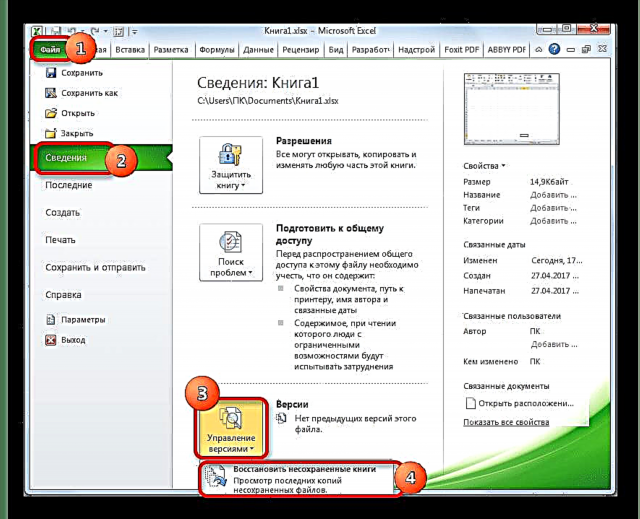

Nëmme all d'selwecht, d'Wahrscheinlechkeet fir dat richtegt Buch ze fannen ass kleng. Ausserdeem, och wann et an dëser Lëscht präsent ass an e geläschten Element enthält, ass et méiglech datt seng Versioun relativ al wäert sinn an net vill Ännerungen enthalen déi méi spéit gemaach goufen.
Lektioun: E net gespäichert Excel Buch restauréieren
Wéi Dir kënnt gesinn, kann d'Erwässerung vun Etiketten op dem Panel aus e puer Grënn verursaacht ginn, awer se kënnen all an zwou grouss Gruppen opgedeelt ginn: d'Blieder goufen verstoppt oder geläscht.Am éischte Fall sinn d'Placken weiderhin en Deel vum Dokument, nëmmen den Zougang zu hinnen ass schwéier. Awer wann Dir wëllt, d'Bestëmmung vun der Aart a Weis wéi d'Etiketten verstoppt waren, an den Algorithmus vun Aktiounen anhalen, hire Display am Buch erëmzestellen ass net schwéier. Eng aner Saach ass wann d'Objete geläscht goufen. An dësem Fall si se komplett aus dem Dokument extrahéiert, an hir Restauratioun ass net ëmmer méiglech. Wéi och ëmmer, an dësem Fall ass et heiansdo méiglech Donnéeën ze recuperéieren.














